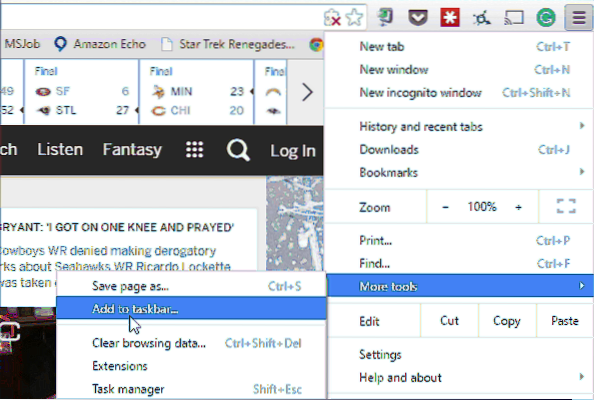Przypnij strony internetowe do paska zadań systemu Windows 10 lub uruchom z Chrome. Upewnij się, że masz najnowszą wersję Chrome. Uruchom go, a następnie przejdź do witryny, którą chcesz przypiąć. Następnie kliknij menu Ustawienia znajdujące się w prawym górnym rogu przeglądarki i wybierz Więcej narzędzi > Dodaj do paska zadań.
 Naneedigital
Naneedigital